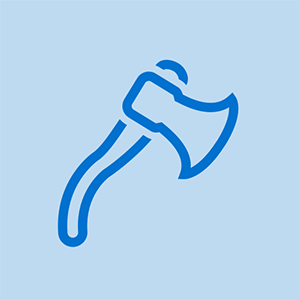Wiki tworzone przez uczniów
Niesamowity zespół uczniów z naszego programu edukacyjnego stworzył tę wiki.
Wydany w listopadzie 2013 r., Oznaczony numerem modelu QMV78
Urządzenie nie łączy się z Wi-Fi
Moje urządzenie nie łączy się z Wi-Fi / Moje urządzenie nie ma połączenia z Internetem
Nieprawidłowe ustawienia Wi-Fi
Na ekranie głównym stuknij aplikację Ustawienia. Ikona powinna wyglądać jak koło zębate. W menu Ustawienia powinien znajdować się przełącznik włączania / wyłączania Wi-Fi znajdujący się w prawym górnym rogu ekranu. Jeśli nie, przewiń menu w górę, aż dojdziesz do początku listy ustawień. Gdy suwak Wi-Fi jest niebieski, sieć Wi-Fi zostanie włączona. Jeśli jest szara, Wi-Fi zostanie wyłączone. Aby zmienić, czy chcesz Wi-Fi, czy nie, dotknij suwaka, aby zmienić ustawienie urządzenia.
* Uwaga: Zmiana Wi-Fi z wyłączonego na włączony może spowodować zakłócenia lub rozłączenie z siecią bezprzewodową 4G. Niektóre aplikacje lub ustawienia działają tylko w sieci Wi-Fi, więc zachowaj ostrożność podczas włączania i wyłączania tego ustawienia, gdy są uruchomione.
Tryb samolotowy włączony
Aby uzyskać dostęp do ustawienia trybu samolotowego, naciśnij i przytrzymaj przycisk zasilania urządzenia. Gdy pojawi się opcja trybu samolotowego, sprawdź, czy ikona jest włączona lub wyłączona. Stuknij ikonę, aby włączyć lub wyłączyć tryb samolotowy.
* Jeśli tryb samolotowy jest włączony, usługi głosowe i usługi transmisji danych zostaną wyłączone. Wi-Fi można ponownie włączyć w aplikacji Ustawienia. Wyłączenie trybu samolotowego spowoduje ponowne włączenie wszystkich usług.
Wadliwe hasło Wi-Fi
Czasami hasło do połączenia Wi-Fi jest nieprawidłowe. W takiej sytuacji:
Przejdź do aplikacji Ustawienia. Stuknij kartę Wi-Fi (nie suwak). Znajdź połączenie, z którym chcesz się połączyć (np. Justin's Wifi). Następnie dotknij nazwy połączenia, do którego chcesz uzyskać dostęp. Jeśli jest to nowe połączenie, zostanie wyświetlony monit o podanie hasła. Jeśli był już połączony, zobaczysz listę informacji o połączeniu. Aby zastąpić błędne hasło, dotknij opcji Zapomnij. Następnie przenieś połączenie, z którym chcesz się połączyć. Wprowadź prawidłowe hasło, a Wi-Fi powinno się połączyć.
mój telefon bluetooth nie włącza się ani nie ładuje
Urządzenie wymaga ponownego uruchomienia
Czasami urządzenie wymaga ponownego uruchomienia, aby działało poprawnie z Wi-Fi. Aby ponownie uruchomić urządzenie, przytrzymaj przycisk zasilania przez 20 sekund, a następnie zwolnij. Następnie ponownie naciśnij ten sam przycisk na dwie do trzech sekund, aby ponownie włączyć urządzenie.
Awaria urządzenia
Urządzenie ciągle się zawiesza.
Urządzenie nie odpowiada
Jeśli urządzenie przestaje odpowiadać lub nie włącza się, przytrzymaj przycisk zasilania przez 20 sekund, czyli górny przycisk po prawej stronie urządzenia. Po upływie 20 sekund ponownie przytrzymaj przycisk zasilania przez 3 sekundy lub do ponownego uruchomienia urządzenia.
Wadliwa karta pamięci lub bateria
Pierwszą rzeczą, którą należy zrobić, aby pomóc ustalić, czy coś, co dodałeś do urządzenia, powoduje jego awarię. Najpierw upewnij się, że urządzenie jest wyłączone. Następnie otwórz pokrywę karty pamięci znajdującą się na dole po prawej stronie urządzenia. Naciśnij kartę, aby móc wyjąć kartę z gniazda. Po wyjęciu karty pamięci zamknij pokrywę z powrotem na miejsce i przystąp do uruchamiania urządzenia. Jeśli to nie zadziała, poproś specjalistę o wymianę baterii.
Nie będąc w trybie awaryjnym
Jeśli urządzenie jest włączone, przytrzymaj przycisk zasilania znajdujący się w górnej części po prawej stronie urządzenia, aż pojawi się menu opcji tabletu. Następnie naciśnij i przytrzymaj przycisk wyłączania, aż pojawi się komunikat „Uruchom ponownie w trybie awaryjnym” i wybierz OK. Po ponownym uruchomieniu urządzenia pojawi się ikona informująca, że urządzenie jest w trybie awaryjnym. Jeśli to nie zadziała, poproś specjalistę o wymianę baterii.
Słaba pamięć
Moje urządzenie ma mało miejsca / pamięci.
Jeśli masz mało pamięci, możesz usunąć kilka rzeczy z urządzenia. Dobrym sposobem ustalenia, co zajmuje najwięcej miejsca, jest sprawdzenie wykorzystania pamięci.
Niechciane aplikacje
Na ekranie głównym stuknij:
ps3 nie może uruchomić odpowiedniego magazynu nie znaleziono
' Przechowywanie '
' Pamięć wewnętrzna '
Na górze powinien znajdować się pasek, który pokazuje podział pamięci, ile jest w użyciu, ile jest dostępne i ile wszystko w telefonie (aplikacje, zdjęcia i filmy, muzyka, pliki do pobrania itp.) Jest używane według kategorii. .
Możesz użyć tego, aby znaleźć odpowiednie samouczki, które przeprowadzą Cię przez proces usuwania winowajców.
Usuwanie aplikacji
Aplikacje najprawdopodobniej zajmą większość miejsca na Twoim urządzeniu.
Na ekranie głównym wybierz:
' Aplikacje , '
' Ustawienia , '
' Aplikacje ”.
Przewiń listę aplikacji i dotknij tej, którą chcesz usunąć.
odłącz urządzenie, zużywając zbyt dużo energii, aby ponownie włączyć urządzenia USB
Dotknij „ Odinstaluj ”I dotknij„ dobrze ”.
Duże rozmowy tekstowe
Może to zwolnić trochę danych, jeśli wyślesz dużą liczbę wiadomości tekstowych zawierających zdjęcia, filmy lub pliki dźwiękowe. To będzie się mieścić w sekcji „Różne pozycje” w raporcie użycia pamięci.
Na ekranie głównym wybierz:
' Aplikacje '
' Wiadomość + '
Kliknij okrągłe zdjęcie obok nazwiska osoby, której rozmowę chcesz usunąć.
Dotknij „ Usunąć ”W prawym górnym rogu
Dotknij „ Usunąć ' potwierdzać
Za dużo danych w pamięci podręcznej
Dane w pamięci podręcznej to dane przechowywane w określonych aplikacjach. Nie będzie dużo danych do zwolnienia w ten sposób, ale warto spróbować i prawdopodobnie nie zauważysz różnicy.
Na ekranie głównym wybierz plik
' Aplikacje ' Ikona,
' Ustawienia , '
' Przechowywanie , '
' Dane w pamięci podręcznej ”.
Dotknij „ dobrze ' potwierdzać.
Urządzenie nie ładuje się prawidłowo
Moje urządzenie w ogóle się nie ładuje lub ładowanie trwa dłużej niż opisano.
Wadliwy port lub przewód połączeniowy
Pierwszym krokiem jest zlokalizowanie portu ładowania urządzenia na spodzie urządzenia i sprawdzenie, czy nie ma wszelkiego rodzaju korozji. Jeśli nadal jest w dobrym stanie, sprawdź przewód, a dokładniej spód końcówki, która jest zwykle wkładana, aby zobaczyć, czy nie widać luźnych przewodów lub zgięć. Jeśli którykolwiek z tych problemów jest dla Ciebie prawdziwy, najprawdopodobniej będziesz musiał wymienić port ładowania lub użyć nowego przewodu do ładowania.
Nieprawidłowa ładowarka lub kabel
Aby sprawdzić, czy ładowarka jest kompatybilna, spójrz na markę firmy produkującej przewody, a następnie sprawdź, czy jest to przyczyna błędu. Dwie najpopularniejsze marki kabli do ładowania to Belkin i Verizon. Jeśli to nie jest problem, sprawdź, czy ładowarka ścienna ma 2 A, ponieważ jest to zalecane natężenie prądu do ładowania baterii.
Uszkodzone źródło ładowarki
Aby sprawdzić, czy występuje problem z ładowarką, pierwszym krokiem jest podłączenie ładowarki do pobliskiego gniazdka, a następnie podłączenie jej do urządzenia za pomocą kabla USB. Jeśli urządzenie nadal się nie ładuje, prawdopodobnie przyczyną problemu jest ładowarka ścienna. Aby sprawdzić, na czym polega problem, kup, pożycz lub kup ładowarkę, która jest w pełni sprawna. Podłącz ładowarkę do gniazdka i powtórz czynności, aby podłączyć ładowarkę do urządzenia. Jeśli urządzenie się teraz ładuje, przyczyną problemu była oryginalna ładowarka i należy ją wymienić, aby rozwiązać problem. Jeśli problem nadal występuje, może pochodzić z portu lub wewnętrznie z baterią. Baterię powinien wymienić profesjonalista, ale port ładowania można łatwo wymienić. Oto link do instrukcji naprawy portu ładowania:
Wymiana portu ładowania Verizon Ellipsis 7
Wadliwa bateria
Najpierw musisz podłączyć urządzenie do adaptera ściennego lub gniazdka, aby spróbować je naładować. Jeśli urządzenie nie ładuje się po podłączeniu po kilku minutach, może to oznaczać rozładowaną baterię lub jeden z wyżej wymienionych problemów. Jeśli wypróbowałeś wszystkie inne możliwe rozwiązania z tej strony, bateria będzie musiała zostać wymieniona na nową ze sklepu. Proszę zwrócić się do fachowca o wymianę baterii.
ps3 nie czyta płyt Blu-ray
Zamrożony ekran
Urządzenie nie reaguje, zawiesiło się lub nie włącza się ani nie wyłącza.
Ekran jest zamrożony i wymaga ponownego uruchomienia
Naciśnij i przytrzymaj przycisk zasilania przez około 20 sekund lub do wyłączenia zasilania urządzenia. Ponownie naciśnij przycisk zasilania i przytrzymaj przez 2-3 sekundy, aby ponownie uruchomić urządzenie.
Musi być uruchomiony w trybie awaryjnym
Tryb awaryjny może być używany do uruchamiania diagnostyki na urządzeniu i określania, czy dana aplikacja powoduje problemy. Aby uruchomić tryb awaryjny, wyłącz urządzenie. Następnie naciśnij i przytrzymaj przycisk zasilania, aż na ekranie pojawi się napis „powered by Android”. Po zwolnieniu przycisku zasilania naciśnij i przytrzymaj przycisk zmniejszania głośności, aż po lewej stronie ekranu pojawią się słowa „Tryb awaryjny”. W tym momencie zwolnij przycisk zmniejszania głośności, a tryb awaryjny zostanie uruchomiony.
Urządzenie utknęło we wszystkich innych metodach
Poczekaj, aż bateria zostanie całkowicie rozładowana, a następnie całkowicie naładuj urządzenie. Może to umożliwić mu odzyskanie sprawności, jeśli utknie w stanie aktywnym. Stan aktywny obejmowałby utknięcie w jednej aplikacji, ciągłe odtwarzanie muzyki, utknięcie na ekranie głównym itp.
Wadliwa karta pamięci
* Uwaga: nie wyjmuj karty pamięci, gdy urządzenie jest włączone, może to uszkodzić kartę lub urządzenie.
Wyjmij kartę pamięci, aby sprawdzić, czy są jakieś problemy z kartą pamięci lub czy nadal istnieją jakiekolwiek możliwe aplikacje innych firm. Upewnij się, że urządzenie jest wyłączone. Otwórz pokrywę karty SIM i karty pamięci. Naciśnij kartę, aby odblokować, a następnie wyciągnij kartę. Dopasuj boczną pokrywę, a następnie delikatnie wciśnij ją na miejsce. Włącz urządzenie i sprawdź, czy problem ustał. Jeśli tak nie jest, może to oznaczać uszkodzenie danych na karcie pamięci.